[ستجد حلا] Apple Pay لا تعمل على iPhone iOS 14
ملخص: النص أدناه يتضمن أفضل الحلول لإصلاح Apple Pay لا يعمل على iPhone iOS 14 واستعادة أي ملفات مفقودة باستخدام Bitwar iPhone Data Recovery!
جدول المحتويات
فهم Apple Pay على جهاز iPhone
سمع كل مستخدم من مستخدمي Apple عن Apple Pay ، وهي طريقة دفع آمنة وفعالة وغير نقدية تقدمها Apple لنا جميعًا. إنه ملائم للغاية ولن تحتاج إلى إخراج أي أموال أو بطاقات عند إجراء أي دفعة في الأماكن العامة.
ومع ذلك ، هناك بعض المستخدمين يشكون من أن Apple Pay الخاص بهم لا يعمل بشكل جيد بعد تحديث iOS 14. لا يمكنهم الدفع أو لا يمكنهم الوصول إلى Apple Pay الخاص بهم. بعد ذلك ، يمكن أن يتسبب ذلك في فقدهم لأغاني iTunes التي اشتروها من قبل ، لذلك لا تقلق ، فسنساعدك في إصلاح مشكلة Apple Pay التي لا تعمل واستعادة أي بيانات مفقودة من جهاز iPhone الخاص بك.
استعادة أغنية iTunes المفقودة من iPhone
الطريقة الأكثر أمانًا لاستعادة أي أغانٍ مفقودة من iTunes من جهازك هي النسخ الاحتياطي لـ iTunes ولكن في بعض الأحيان ، قد ينسى المستخدمون نسخ أغانيهم أو بياناتهم احتياطيًا على iTunes حتى لا يتمكنوا من استعادة ملفاتهم أو أغانيهم المفقودة.
إذا كان الأمر كذلك ، فستحتاج إلى استخدام Bitwar iPhone Data Recovery to restore lost data which includes Reminders, notes, calendars, messages, photos, videos, call logs, and others.
Step 1: Go to Bitwarsoft Download Center. Then تحميل and تثبيت البرنامج على جهاز الكمبيوتر الخاص بك.
Step 2: Connect جهازك إلى جهاز الكمبيوتر و open the software.

Step 3: Choose File types and click Start Scan.

Step 4: Preview the scan results and click the Recover to Computer button to recover the lost files.

أفضل الحلول لإصلاح Apple Pay لا يعمل على iOS 14
الحل 1: الوصول إلى Apple Pay بشكل صحيح
تصنع Apple أحدث Apple Pay لـ iPhone X وما فوق من طرز iPhone الأقدم بشكل مختلف. بالنسبة إلى iPhone 8 Plus والإصدارات الأقدم ، يمكنك إجراء Apple Pay باستخدام بصمة الإصبع على زر الشاشة الرئيسية. أثناء استخدام iPhone X والإصدارات الأحدث ، ستحتاج إلى استخدام Face ID لإجراء دفع Apple Pay. تأكد من تحديد الفرق بين طرازات iPhone الأقدم والأحدث لإصلاح مشكلة Apple Pay التي لا تعمل.
الحل 2: تحقق من منطقة iPhone
يجب أن تفهم أن جميع البلدان لا تدعم Apple Pay لأن اللوائح في البلدان المختلفة مختلفة. لذلك سوف تحتاج إلى التحقق من صلاحية تطبيق الدفع في منطقتك.
Step 1: Open iPhone Settings.
Step 2: Select the General menu.
Step 3: Click on اللغة والمنطقة وتحقق مما إذا كان ملف منطقة iPhone يدعم Apple Pay.
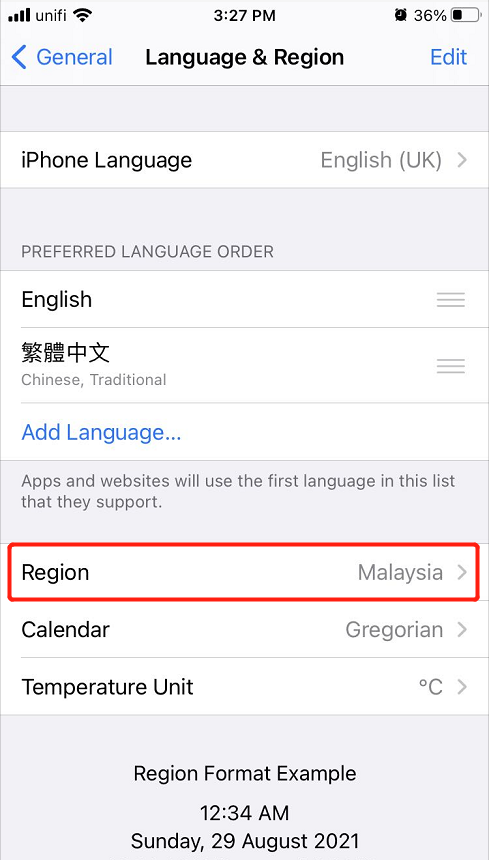
الحل 3: تحديث أحدث إصدار من نظام iOS
إذا كنت تستخدم منتجات Apple ، فتذكر دائمًا تحديث جهازك إلى أحدث إصدار من iOS.
Step 1: Open iPhone Settings again.
Step 2: Click on Software Update.
Step 3: انتظر بصبر system to check and click Download and Install إذا كان هناك تحديث iOS جديد.
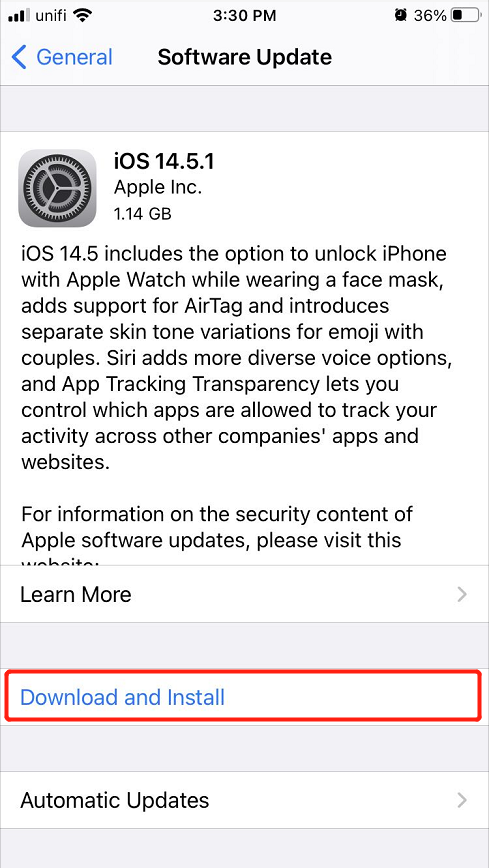
الحل 4: أعد تشغيل جهاز iPhone
عندما تكون هناك أي أخطاء أو مشكلات في الجهاز تحدث على جهاز iPhone الخاص بك ، يمكنك دائمًا فرض إعادة تشغيل جهاز iPhone الخاص بك لإعادة تشغيل النظام الخاص بك لإصلاح المشكلات. فقط اضغط مع الاستمرار على زر التشغيل من جهاز iPhone الخاص بك ، وقم بالتمرير لليمين لإيقاف تشغيل جهاز iPhone الخاص بك. ثم اضغط مع الاستمرار على زر التشغيل نفسه مرة أخرى وانتظر ظهور شعار Apple.
الحل 5: إعادة تجديد بطاقة الدفع
لنفترض أن جميع الحلول المذكورة أعلاه لا تعمل على الإطلاق لإصلاح مشكلة Apple Pay التي لا تعمل ، فإن الحل الأخير الذي يمكنك القيام به هو إعادة ربط بطاقة الدفع.
Step 1: العودة إلى iPhone Settings.
Step 2: Click on Wallet و Apple Pay.
Step 3: Select إزالة البطاقة and click أضف بطاقة ائتمان أو بطاقة خصم.
Step 4: Type in your تفاصيل البطاقة المصرفية.
حل مشكلة Apple Pay!
يمكن لكل مستخدم iPhone أن يجد أن Apple Pay لا يعمل مشكلة صداع لأنهم لا يستطيعون متابعة الدفع غير النقدي عندما يكونون في الأماكن العامة. لذا اتبع أفضل الحلول أعلاه لحلها واستعادة أي ملفات مفقودة باستخدام Bitwar iPhone Data Recovery!
المقال السابق
لا يمكن أن تحذف الطرق الفعالة لإصلاح التطبيق على iPhone ملخص: النص أدناه يتضمن أفضل الحلول لإصلاح Apple Pay لا يعمل على iPhone iOS 14 واستعادة ...المادة التالية
Practical Solutions To Fix Notification Not Working On iPhone And iPad ملخص: النص أدناه يتضمن أفضل الحلول لإصلاح Apple Pay لا يعمل على iPhone iOS 14 واستعادة ...
About Bitwar iPhone Data Recovery
3 Steps to recover photos, videos, contacts, call logs, notes, messages, reminders and calendars, Safari bookmarks, etc. from iPhone/iPad/iPod Touch.
أعرف أكثر
